win10系统怎么把左右声道改成单声道混合音?
发布时间:2017-12-26 16:03:15 浏览数: 小编:jiwei
我们知道耳机通常情况下是左右两只,然后由左右声道分别控制,制作出混合音传入使用者的耳朵内。但是有个朋友的耳机坏了一只,但是又不想换,想先将就一下,于是想将左右声道改成单声道混合音,那么在win10下这个功能怎么实现呢?下面小编就为大家讲解。
相关教程:Win10电脑怎么设置5.1声道让音乐更好听
实现方法:
1、打开设置功能,找到轻松使用选项,然后点击进去
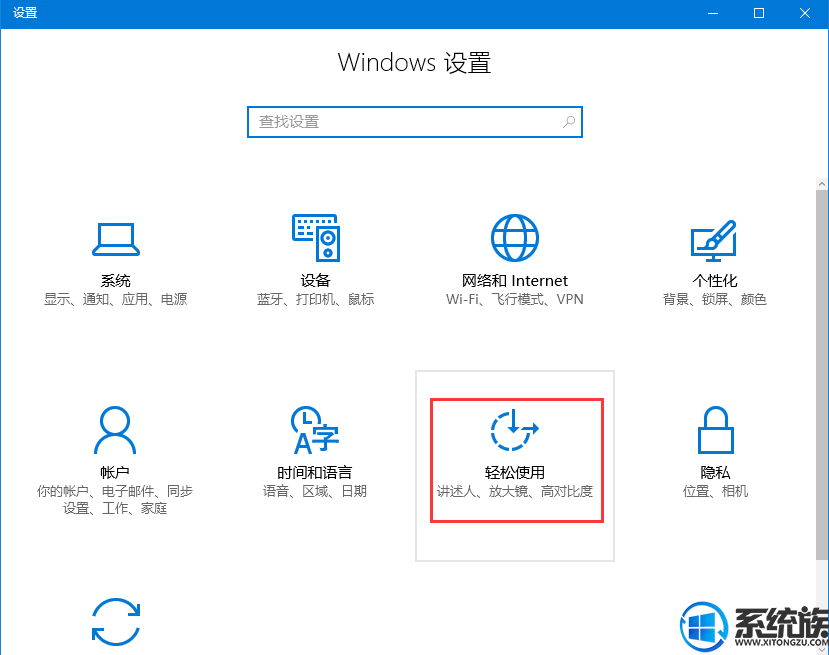
2、点击左侧的其他选项,然后在右侧找到单声道音频,将其打开即可
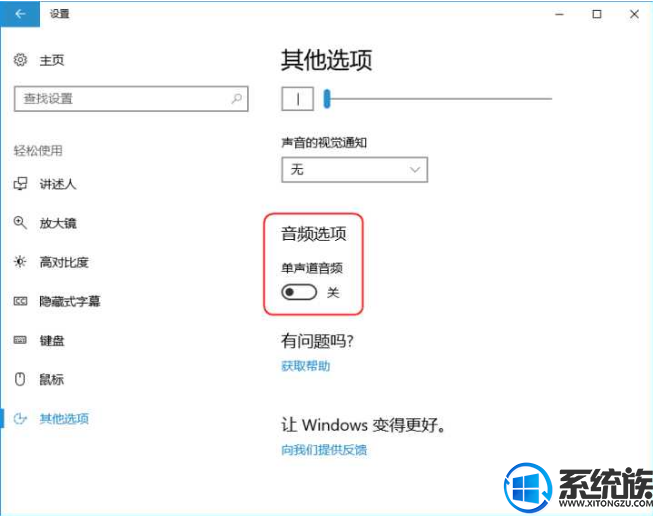
其实微软开发该功能主要还是为了照顾那些单侧听力障碍人士。由于生理原因,他们无法完美体验计算机上音频资源预设的双/多声道效果,因此,将多声道混缩成单声道,能让他们更好地欣赏音频内容。这也算是win10系统人性化的表现吧。
相关教程:Win10电脑怎么设置5.1声道让音乐更好听
实现方法:
1、打开设置功能,找到轻松使用选项,然后点击进去
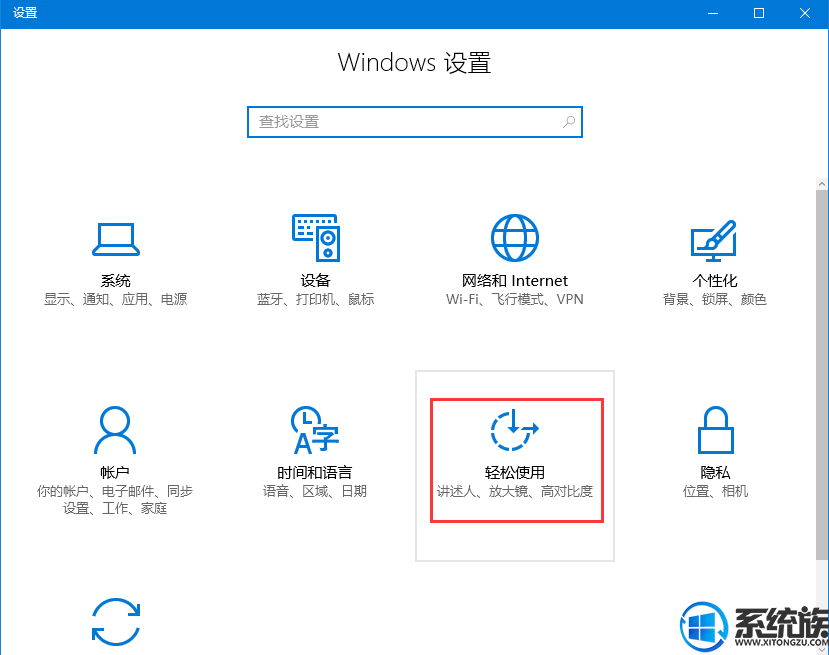
2、点击左侧的其他选项,然后在右侧找到单声道音频,将其打开即可
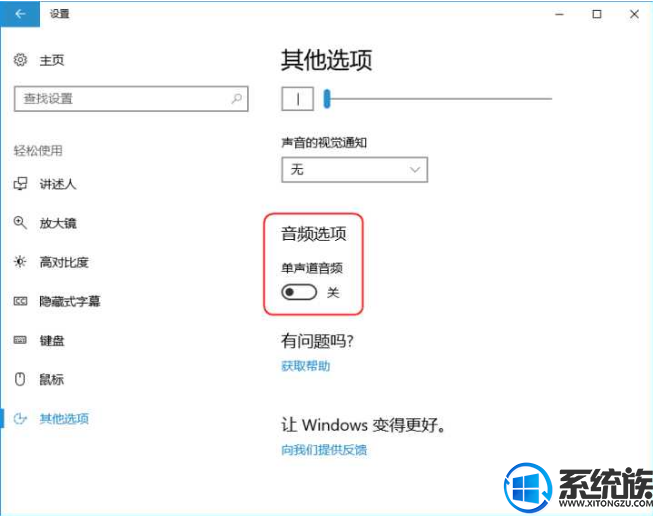
其实微软开发该功能主要还是为了照顾那些单侧听力障碍人士。由于生理原因,他们无法完美体验计算机上音频资源预设的双/多声道效果,因此,将多声道混缩成单声道,能让他们更好地欣赏音频内容。这也算是win10系统人性化的表现吧。
上一篇: 查看win10机器码的两种方法



















